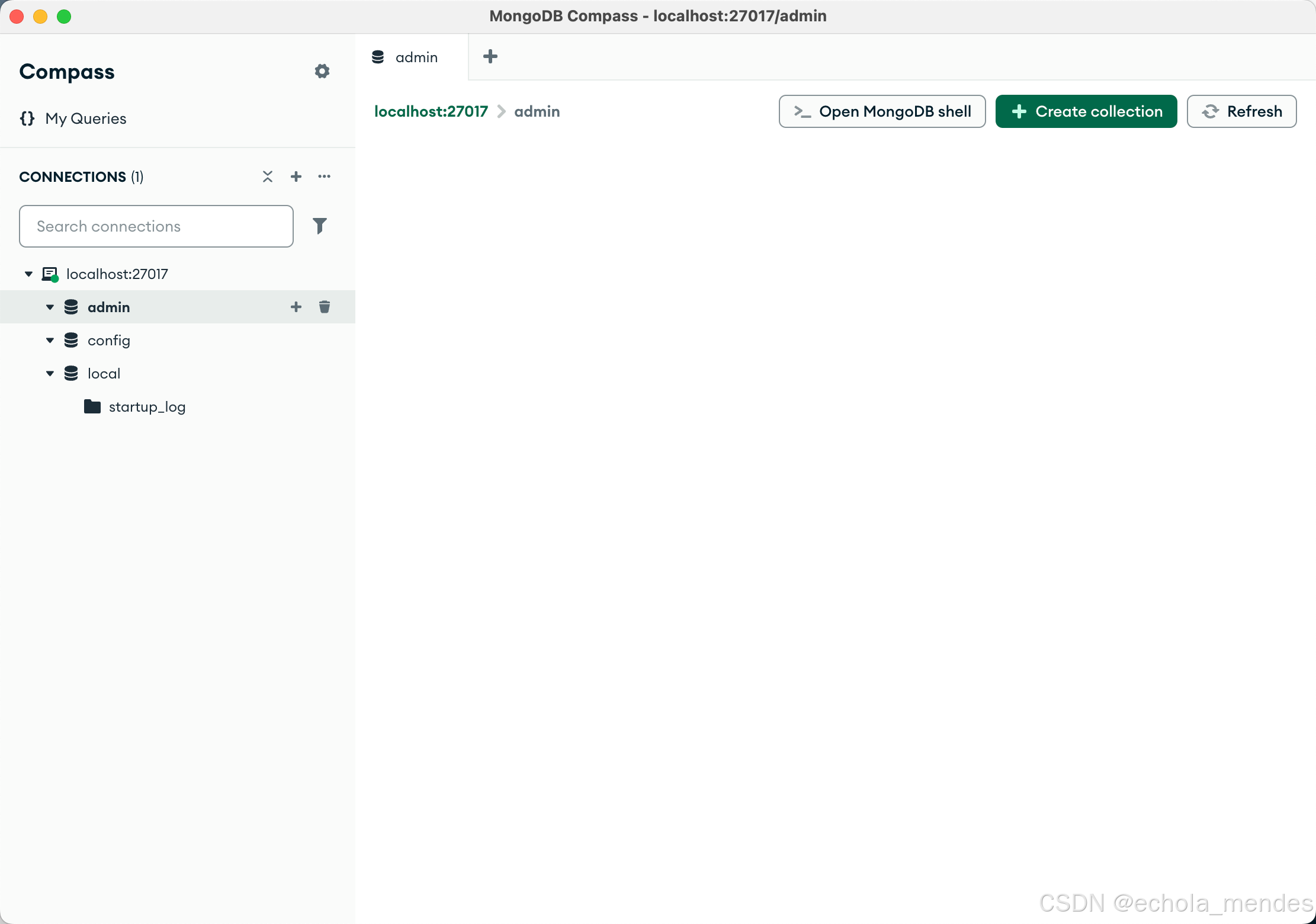目录
[一、安装 MongoDB 社区版](#一、安装 MongoDB 社区版)
[1、下载 MongoDB](#1、下载 MongoDB)
[二、MongoDB可视化工具MongoDB Compass](#二、MongoDB可视化工具MongoDB Compass)
一、安装 MongoDB 社区版
1、下载 MongoDB
大家可以直接在官方文档下安装MongoDB Community Server(MongoDB的免费开源版):
Download MongoDB Community Server | MongoDB
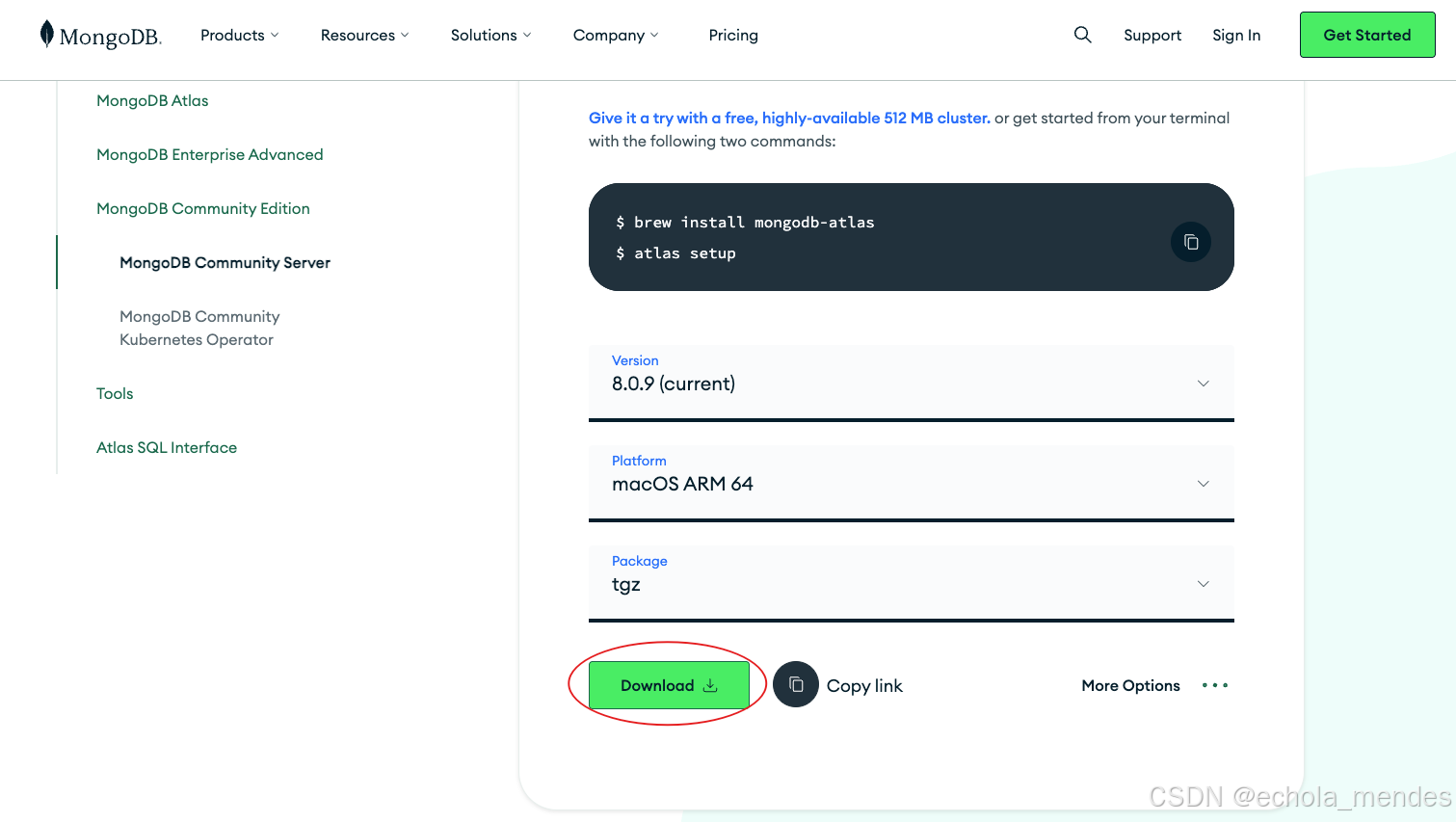
解压压缩包,将文件命名为mongodb,放到平时开发工具的目录下:
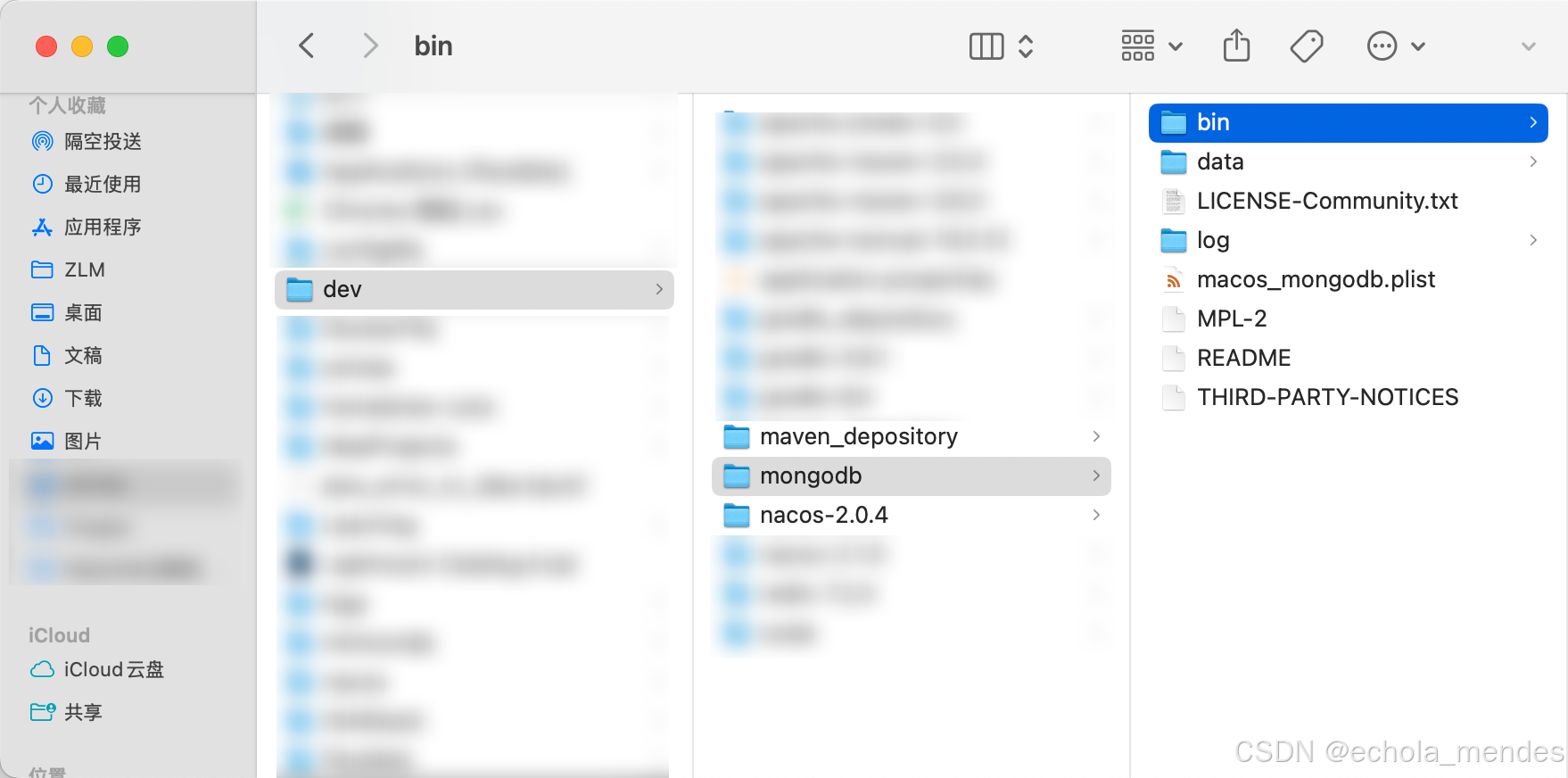
2、配置环境变量
为避免每次启动 MongoDB 都需要切换到 bin 目录,可将 MongoDB 的可执行文件路径添加到环境变量中。编辑 Shell 配置文件(如 ~/.zshrc 或 ~/.bashrc),添加以下行:
vim ~/.zshrc添加MongoDB环境变量:
export PATH="/Users/echola/dev/mongodb/bin/:$PATH"刷新配置
sourch ~/.zshrc验证是否成功,查看一下mongodb的版本号
mongod -version如下图所示,则安装成功:
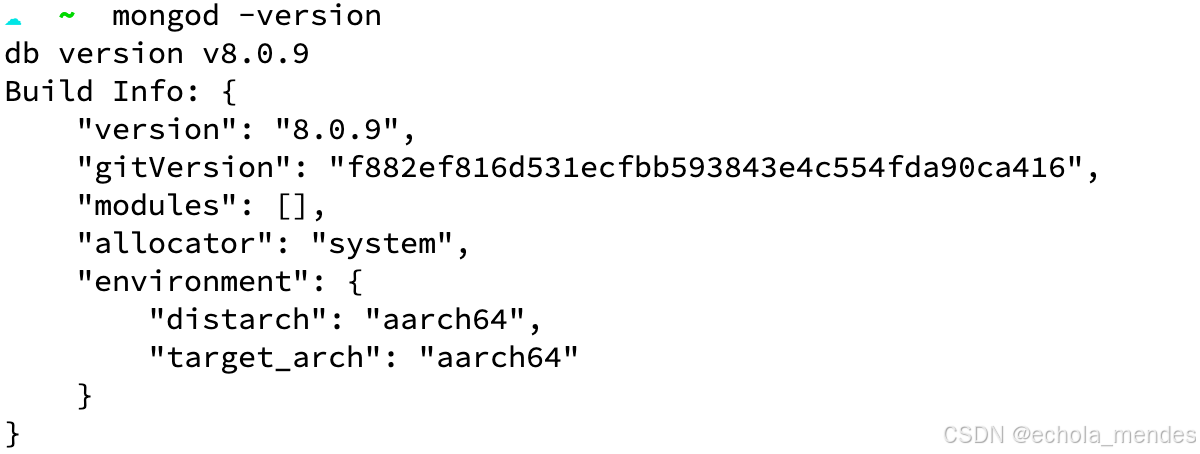
3、配置数据和日志目录
在mongodb的目录下创建文件夹data和log目录,用于进行存储MongdDB的数据和目录
mkdir data log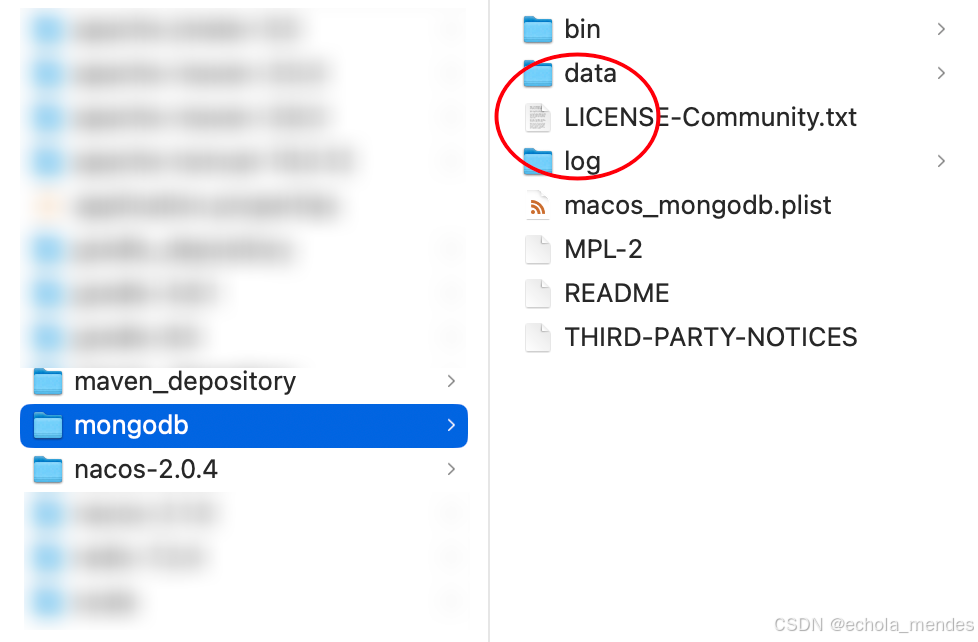
为这两个目录创建读写权限:
bash
sudo chown echola /Users/echola/dev/mongodb/data
sudo chown echola /Users/echola/dev/mongodb/log其中echola为当前的用户名,自行修改为系统用户名
4、启动MongoDB服务
bash
mongod --fork --dbpath data --logpth log/mongo.log --logappend参数的说明如下:
--dbpath:指定数据存储目录--logpath:指定日志文件路径--fork:让服务在后台运行--logappend:以追加模式写入日志
5、使用配置文件启动
不过,每次开机都要输入一长串的命令启动 mongodb是十分麻烦的,我们可以使用配置文件的方式来启动。首先,在根目录下新建一个conf文件夹,并新建一个mongod.conf,配置内容如下:
bash
# 数据库路径
dbpath=/Users/echola/dev/mongodb/data
# 日志输出文件路径
logpath=/Users/echola/dev/mongodb/log/mongo.log
# 错误日志采用追加模式
logappend=true
# 启用日志文件,默认启用
journal=true
# 过滤一些无用的日志信息,若需要调试设置为false
# quite=true
# 端口号 默认为27017
port=27017
# 是否需要校验,测试环境可以关闭,生产环境则需要打开
# auth=true
# 注册服务,这样就可以保证电脑启动服务就可以使用,避免每次关闭后还需要重新启动服务
fork=true之后就可以使用配置文件启动了
bash
mongod --config /usr/local/mongodb/conf/mongo.conf出现以下提示则启动成功
bash
about to fork child process, waiting until server is ready for connections.
forked process: 78729
child process started successfully, parent exiting6、验证服务运行
安装完成后,其会默认监听我么本地的27017端口:

二、MongoDB可视化工具MongoDB Compass
为了可视化查看数据,还需要安装MongoDB Compass:
MongoDB Compass Download (GUI) | MongoDB
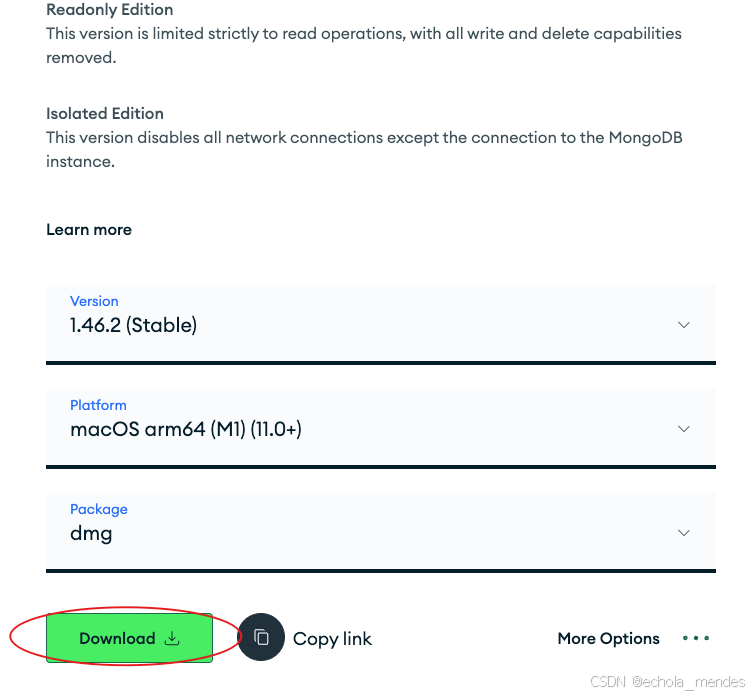
安装完成后,我们可以通过MongoDB Compass客户端链接本地的MongoDB Server
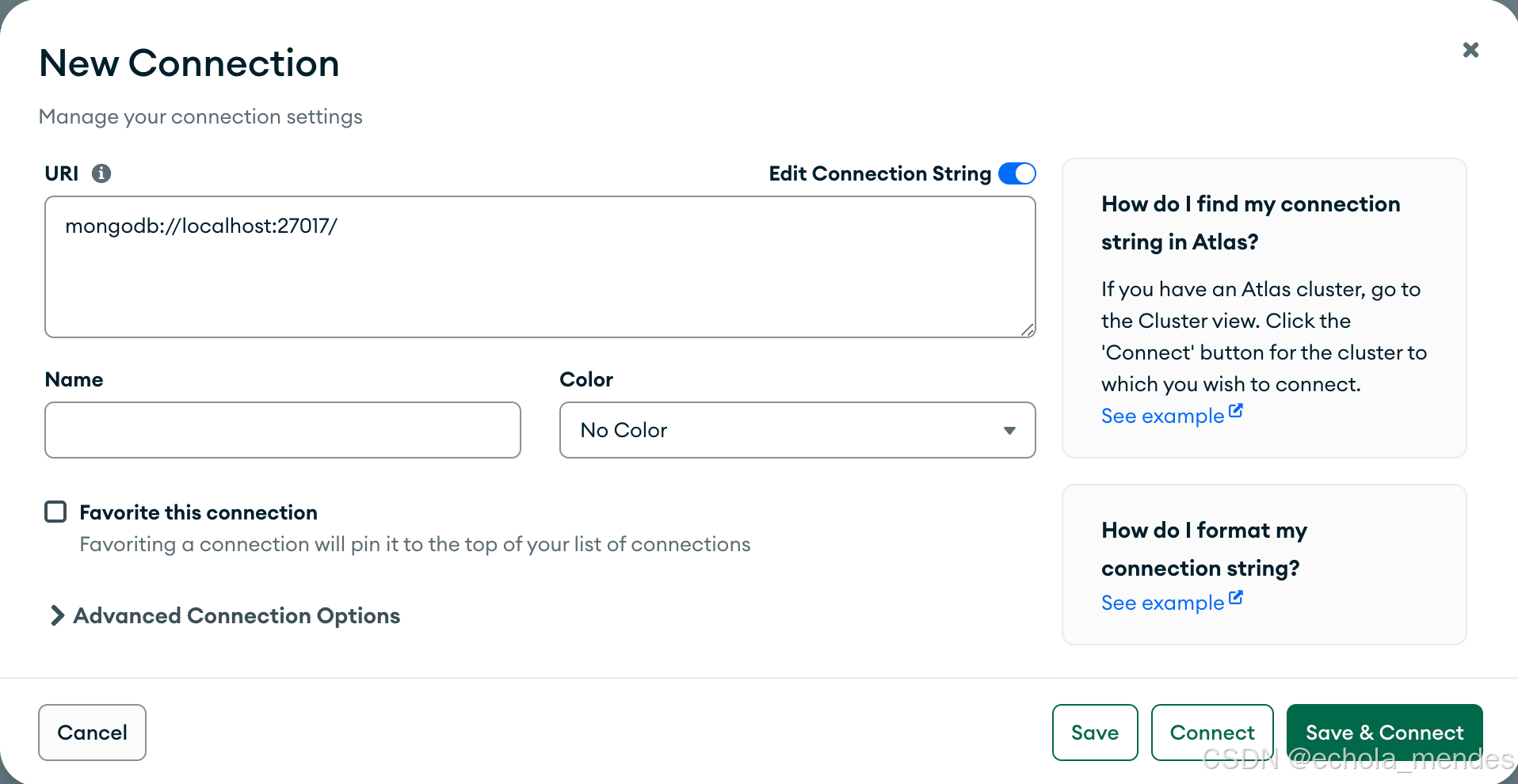
点击Save & Connect便可连接本地MongoDB Server,成功后如下图所示: